
Isi
Secara default, kecepatan refresh Galaxy S20 Anda diatur ke 60 Hz tetapi ponsel Anda hadir dengan kecepatan refresh lebih tinggi 120 Hz yang akan meningkatkan kelancaran gerakan saat diaktifkan. Anda akan melihat bahwa saat menggulir ke bawah, animasinya jauh lebih mulus daripada saat Anda menggunakan kecepatan penyegaran yang lebih rendah.
Dalam posting ini, saya akan menunjukkan kepada Anda cara mengubah kecepatan refresh dan menjawab beberapa pertanyaan yang diajukan beberapa pemilik kepada kami tentang fitur ini. Jadi, jika Anda belum mengetahui cara kerjanya, lanjutkan membaca karena kami mungkin dapat membantu.
Mengubah Kecepatan Refresh Galaxy S20
Waktu yang Dibutuhkan: 2 menit
Melakukan prosedur ini cukup mudah, meskipun jika Anda salah satu atau pemilik yang ingin perangkat mereka dalam pengaturan ultra, Anda mungkin mengalami satu atau dua cegukan. Untuk mengubah kecepatan refresh, ikuti langkah-langkah berikut:
- Pengaturan Akses.
Anda dapat menarik laci aplikasi ke atas dan mengetuk aplikasi Pengaturan, atau Anda dapat menggesek ke bawah dari atas layar untuk menarik panel notifikasi ke bawah dan mengetuk ikon roda gigi.
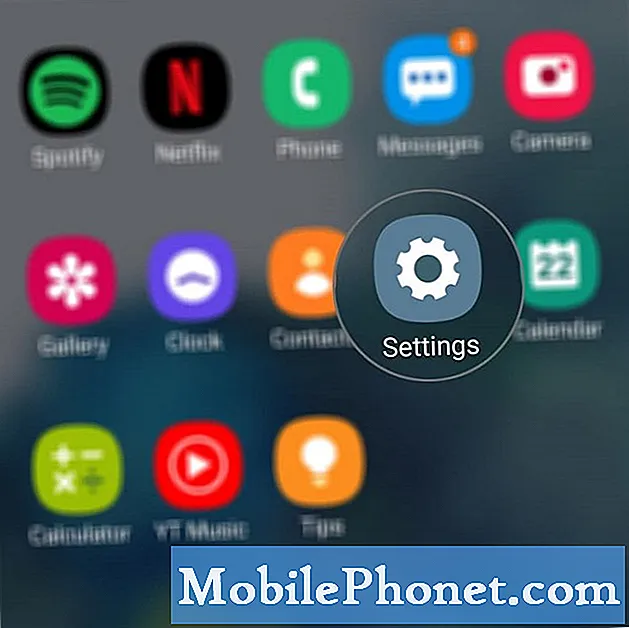 Opsi High refresh rate (120 Hz) di galaxy s20 saya berwarna abu-abu. Mengapa?
Opsi High refresh rate (120 Hz) di galaxy s20 saya berwarna abu-abu. Mengapa?Itu karena Anda mungkin telah menyetel ponsel Anda untuk menggunakan resolusi tertinggi, yaitu WQHD + (3200 x 1440). Anda hanya dapat menggunakan kecepatan refresh 120 Hz dengan resolusi HD + dan FHD +, setidaknya untuk saat ini. Ubah resolusi layar dan Anda akan mengaktifkan 120 Hz.
Ponsel saya mengubah kecepatan refresh dari 60 Hz menjadi 120 Hz dengan sendirinya. Mengapa ini terjadi?Ini pada dasarnya sama dengan pertanyaan pertama yang telah saya jawab di atas tetapi izinkan saya menjelaskan secara singkat. Anda mungkin telah mengatur telepon Anda untuk menggunakan kecepatan refresh 120 Hz dan kemudian mengubah resolusi ke yang tertinggi. Perhatikan bahwa hanya resolusi HD + dan FHD + yang dapat mendukung kecepatan refresh seperti itu. Jadi, saat Anda mengubah resolusi, kecepatan refresh akan kembali ke 60 Hz karena resolusi yang ingin Anda gunakan tidak didukung.
Saya harap tutorial ini dapat membantu Anda mengubah kecepatan refresh galaxy s20 dan menjawab beberapa pertanyaan.
Tolong dukung kami dengan berlangganan saluran Youtube kami. Terima kasih sudah membaca!
- Cara Mengubah Tema Keyboard Galaxy S20
- Cara Memblokir atau Membuka Blokir Nomor Telepon di Galaxy S20
- Cara Menambahkan Tanda Tangan Seluler di Akun Gmail Galaxy S20 Anda


